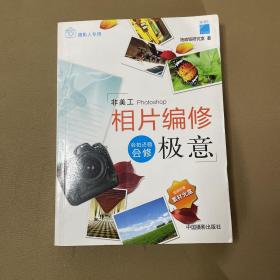
相片编修极意(摄影人专用)
正版现货 无字迹
¥ 5 九品
仅1件
作者施威铭研究室 著
出版社中国摄影出版社
出版时间2011-07
版次1
装帧平装
货号K2
上书时间2023-10-23
- 店主推荐
- 最新上架
商品详情
- 品相描述:九品
图书标准信息
- 作者 施威铭研究室 著
- 出版社 中国摄影出版社
- 出版时间 2011-07
- 版次 1
- ISBN 9787802365667
- 定价 69.00元
- 装帧 平装
- 开本 16开
- 纸张 铜版纸
- 页数 282页
- 【内容简介】
-
《相片编修极意》讲述了会拍还要会修,让摄影人学到真正需要的相片编修技巧。
现如今大街小巷、报刊、网络上遍布夺人眼球的相片,不管是传统的洗印、输出,还是网络时代的电子化使用,只拍摄、不编修的相片都不能发挥出优势。摄影已经进入编修时代,非美工的摄影人也是时候参与进来了,无论如何不能只做旁听生。
但是,面对Photoshop和众多的图片编修软件,众多“速成”的编修图书,想专心学习编修技巧的你,该如何选择呢?
施威铭研究室专门为您编写了《相片编修极意》,按部就班教您管理相片档案,了解相片品质,发现编修空间,传授编修技巧,通过一项项的深入调整、一步步的用心设置,调出令您满意的相片。
现在,打开随书光盘中的照片,让我们带您开始编修之旅吧! - 【作者简介】
-
台湾旗标出版社旗下工作室,出版专业的电脑及摄影相关书籍。
- 【目录】
-
PART 1·相片处理的第一步
1 用 Bridge 整理拍摄的相片
1-1 切换活页夹、浏览与打开相片
1-2 为常用的活页夹建立快捷方式
1-3 改变缩略图大小及查看模式
1-4 查看相片局部细节的技巧
1-5 利用旋转功能将竖幅相片旋转
1-6 删除不需要的相片
1-7 将多张相片设成编组
1-8 为相片加星级、卷标与关键词,以利于搜索与挑选
1-9 快速挑选目标照片——活用排序、筛选与搜索技巧
1-10 总结:用 Bridge 整理与管理相片的流程
2 快速为整批相片重命名
PART 2·Photoshop 入门基础操作
1 Photoshop 工作环境与配置
1-1 工作环境介绍
1-2 选取工具与设定工具属性
1-3 打开、收起与关闭面板
2 打开与存储相片
2-1 在 Photoshop 中打开相片
2-2 直接存储相片与另存为一张相片
2-3 编修及存储相片的重要观念
3 查看相片与排列多张相片
3-1 缩放相片的显示比例
3-2 排列与对比多张相片
3-3 同时查看相片的全貌与局部细节
PART 3·从编修到印刷交件
1 本章流程说明
1-1 前言
1-2 相片编修至印刷交件的流程图
2 修正歪斜的相片
3 裁切相片
3-1 维持原比例进行二次构图裁切
3-2 将相片裁切成指定的尺寸
3-3 依固定比例裁切相片
3-4 任意裁切相片
4 学会看直方图
4-1 认识直方图
4-2 利用直方图检查相片的曝光状态
4-3 利用直方图检查渐变色的平滑度
4-4 查看不同通道的直方图
5 色阶调整实践
5-1 色阶调整的基本练习
5-2 色阶调整的原理
5-3 直方图产生间隙的原因
5-4 利用转换图像模式的技巧来抑制色阶断裂
5-5 避免发生亮部或暗部溢出的技巧
5-6 利用灰色三角形滑块改变中间调的亮度
6 将色阶控制在适合印刷及二次编修的范围内
6-1 保留适度的亮部与暗部色阶
6-2 利用“输出色阶”将色阶控制在印刷设备的输出范围内
6-3 使用“取样吸管”将色阶控制在印刷设备的输出范围内
6-4 使用“自动颜色校正选项”对话框将色阶控制在印刷
设备的输出范围内
7 使用曲线调整相片的亮度
7-1 曲线功能初体验
7-2 曲线调整功能的原理
7-3认识 S 形曲线与倒 S 形曲线
7-4更直观化的曲线编辑技巧
8 曲线调整实践
8-1 以软 / 硬色调的曲线营造柔和或强烈的相片风格
8-2 利用 S 形与倒 S 形曲线增、减相片的对比度
8-3 利用曲线重现相片暗部和亮部的色调
8-4 利用曲线强调相片中的特定色彩
9 修正相片的偏色问题
9-1 利用“曲线”功能修正偏色
9-2 利用“色彩平衡”功能修正偏色
9-3 修正中间调色彩来消除偏色
9-4 同时修正偏色及明暗对比问题的技巧
9-5 快速修正其它有相同偏色问题的相片
10 利用“色相/饱和度”功能调整颜色
10-1增加整张相片的饱和度
10-2改变整张相片的颜色
10-3调整特定颜色的色相与饱和度
10-4利用“着色”功能制作单一色调的相片
11 运用调整图层提高编修的弹性
11-1 调整图层的使用方法
11-2 重叠多个调整图层来修正不同的相片问题
11-3 利用蒙版改变调整图层的作用范围
12 锐化调整
12-1 Photoshop 的锐化功能
12-2 USM 锐化
12-3 智能锐化
12-4 锐化调整的原则
13 依用途调整相片的大小与分辨率
13-1了解“像素大小”、“文档大小”和“分辨率”的关系
13-2利用“复位图像像素”功能调整相片的像素大小
13-3调整相片的文档大小与分辨率以符合输出需求
14 印制缩略图目录
14-1 套用预设模板以产生缩略图目录
14-2 细部编排缩略图目录的版面
14-3 存储与打印缩略图目录
15 制作 PDF 幻灯片来展示相片
16 用显示器校样修正无法印刷的色彩
16-1 印刷色差的成因与显示器校样的流程
16-2 使用“校样颜色”功能检查印刷色
16-3 利用“色域警告”功能找出无法印刷的色彩
17 印制检色用范本以比对印刷色
17-1 适合打印打样的打印机和纸材
17-2 打印打样的基本设定
17-3 指定校样用的色彩配置文件
17-4 后续的印刷打样流程
18 相片交件的实用操作流程
18-1 交件用相片的必备条件
18-2 将相片存储为交件用的文件格式
18-3 将交件用的相片刻录到光盘中
PART 4·RAW 文件编修技巧
1 RAW 文件与其编修工具:Camera Raw 增效模块
1-1 RAW 格式的好处
1-2 使用 Camera Raw 增效模块和
Photoshop 在编修上的差异
2 Camera Raw 增效模块的基本操作
3 修改 RAW 文件的属性设定
4 调整白平衡
5 调整明暗对比
5-1 调整基本的明暗对比
5-2 利用曲线调整明暗对比
6 调整色相与饱和度
6-1 调整整张相片的饱和度
6-2 调整特定色彩范围的色相与饱和度
7 调整锐化程度及降低噪点
7-1 调整锐化程度
7-2 降低噪点
8 修正紫边(红边)与四边暗角问题
8-1 修正色差
8-2 修正晕影
9 针对相片的局部范围进行调整
9-1 用“调整画笔”做局部编修
9-2 用“渐变滤镜”做渐进式调整
10 存储 RAW 格式编修成果
11 将调整设定套用到有相同问题的多张相片上
11-1 将调整设定存储为预设
11-2 将多张相片的设定同步化
PART 5·让相片更出色的秘招
1 分别调整暗部与亮部,改善对比过强的问题
2 套用照片滤镜功能,仿真镜头滤镜效果
3 利用色彩平衡功能调出美丽的色调
4 以“变化”调整色彩改变相片的氛围
5 用匹配颜色功能来套用其它相片的色调
6 用减淡/加深工具和海绵工具让相片更抢眼
6-1 使用减淡/加深工具调整相片局部范围的明暗
6-2 用“海绵工具”改变相片中部分色彩的饱和度
7 消除瑕疵或多余的内容
7-1 使用“污点修复画笔工具”修除污点
7-2 使用“修复画笔工具”修整涂抹范围
7-3 使用“修补工具”修补圈选范围
8 使用滤镜营造不同的氛围
8-1 套用模糊滤镜制作浅景深效果
8-2 套用“凸出”滤镜变化背景强调主体
8-3 套用多个滤镜将相片转换成艺术画作
9 修正透视变形的相片
10 局部换色强调视觉焦点
附录··色彩管理与屏幕校色
1 认识色彩管理
2 使用屏幕校色器替屏幕校色
2-1 屏幕环境的调整
2-2 校色前的准备工作
2-3 安装校色软件并准备校色器
2-4 进行屏幕校色
2-5 色彩配置文件的存放位置
3 Photoshop 的色彩管理功能
3-1 使用内置的色彩管理设定
3-2 设置工作空间
相关推荐
— 没有更多了 —
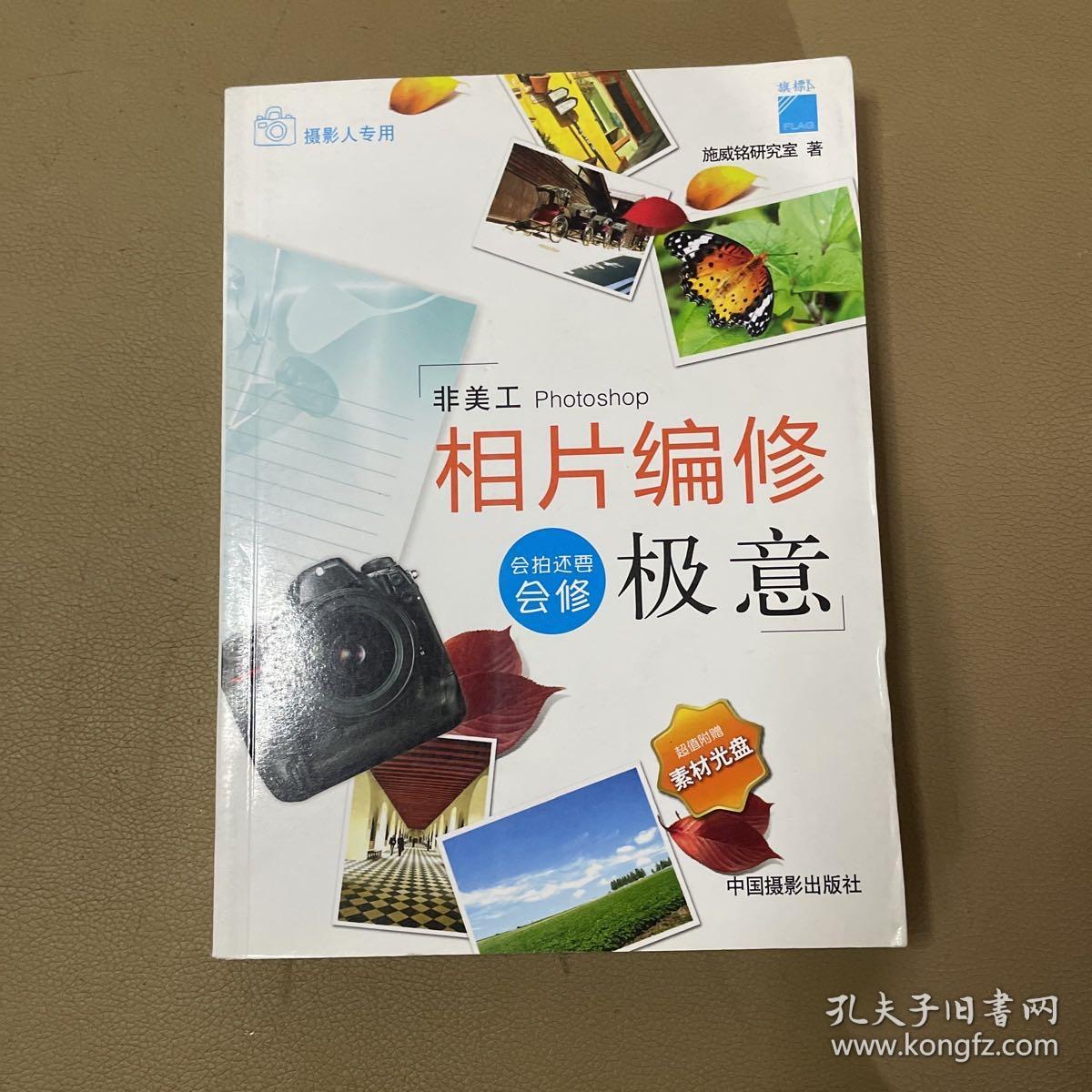
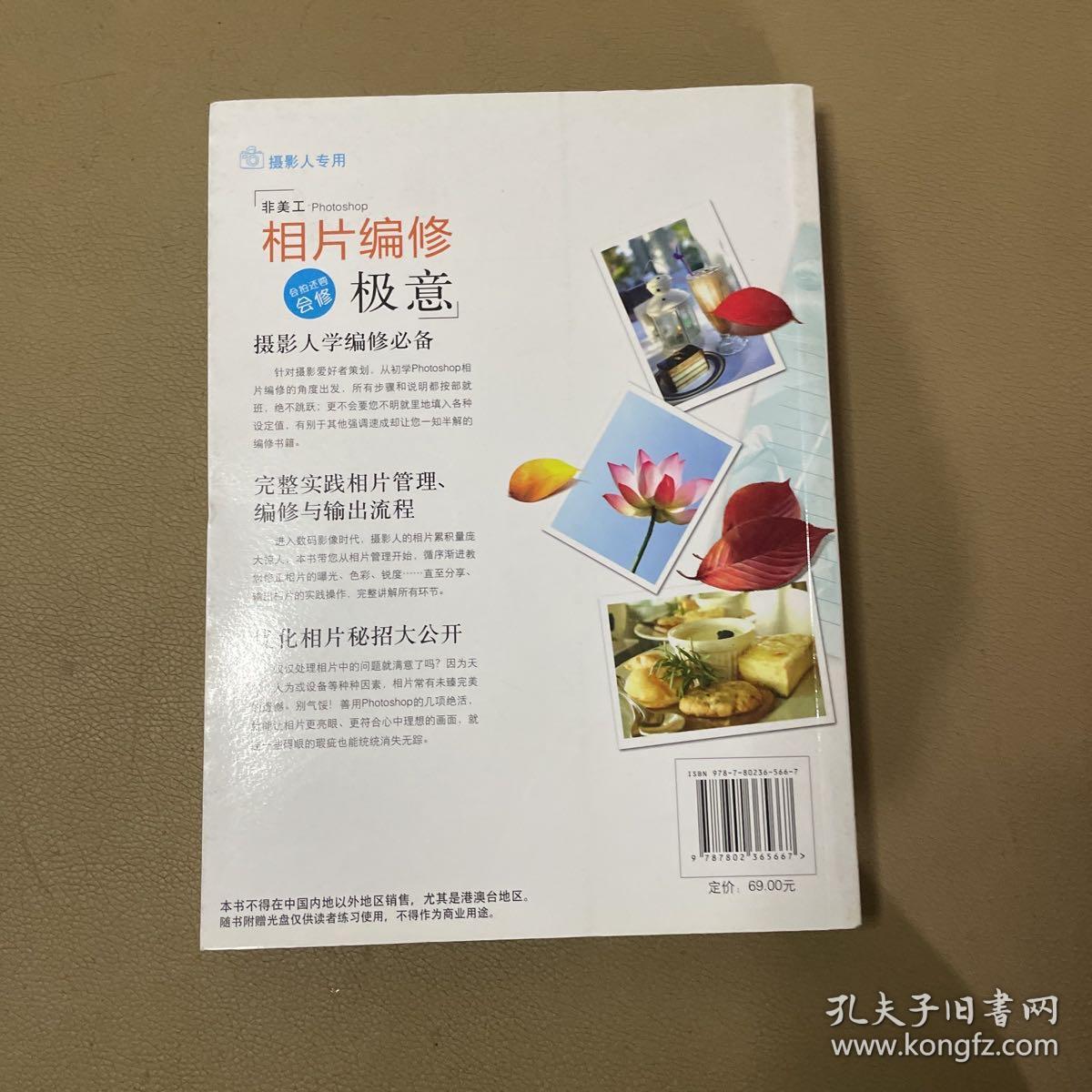




























以下为对购买帮助不大的评价